اگر با AirTag های اپل تازه کار هستید، در اینجا چند نکته و ترفند جالب وجود دارد که به شما کمک می کند از ردیاب ها حداکثر استفاده را ببرید.
AirTags ردیابهای بلوتوث اپل هستند، دستگاههای کوچک کوچکی که میتوانند به شما در پیگیری موارد خود کمک کنند. از زمان عرضه در آوریل 2021، این لوازم جانبی به لطف ابزار مفیدی بودن، محبوبیت زیادی پیدا کرده است. اما چگونه از AirTag های خود بیشترین بهره را ببرید؟ و چه کارهای دیگری می توانند انجام دهند؟
در اینجا هشت نکته و ترفند برای Apple AirTags آورده شده است که به شما کمک می کند از ردیاب های کوچک بیشترین بهره را ببرید. هشدار اسپویلر: آنها می توانند خیلی بیشتر از ردیابی انجام دهند.
1. هنگامی که در نزدیکی یک شی گم شده هستید، مطمئن شوید که از جستجوی دقیق استفاده می کنید
مسلماً یکی از بزرگترین نقاط فروش AirTags ویژگی Precision Finding است. با Precision Finding، آیفون شما میتواند دقیقاً با یک فلش روی صفحه، شما را در جهت درست مورد گمشدهتان قرار دهد. خیلی تمیز، درسته؟
برای استفاده از این ویژگی، به دستگاهی با تراشه U1 در داخل نیاز دارید. شما می توانید این تراشه را در آیفون 11 یا جدیدتر پیدا کنید. متأسفانه، آیفونهای قدیمیتر نمیتوانند از این ویژگی استفاده کنند. برای استفاده از جستجوی دقیق:
- در آیفون خود، برنامه Find My را باز کنید.
- روی تب Items در پایین صفحه ضربه بزنید.
- از لیست، AirTag را که میخواهید پیدا کنید انتخاب کنید.
- روی دکمه Find Nearby ضربه بزنید.
- دستورالعمل های روی صفحه را دنبال کنید تا دستگاه خود را پیدا کنید. شما یک شمارنده فاصله و یک فلش جهت را خواهید دید، بازخورد لمسی را احساس خواهید کرد و حتی صداهایی را خواهید شنید.
- وقتی مورد را پیدا کردید، روی نماد X در گوشه سمت راست بالا ضربه بزنید تا به برنامه Find My برگردید.
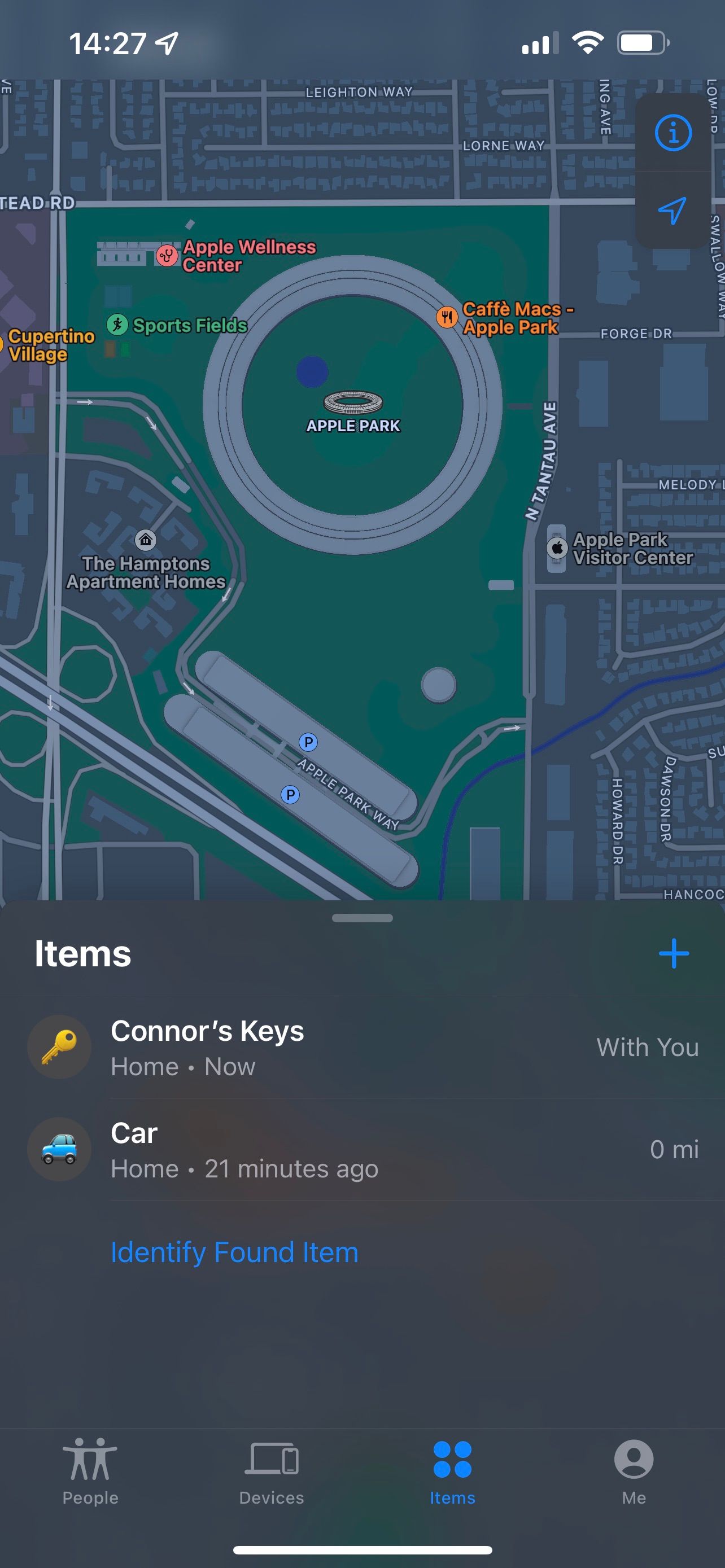
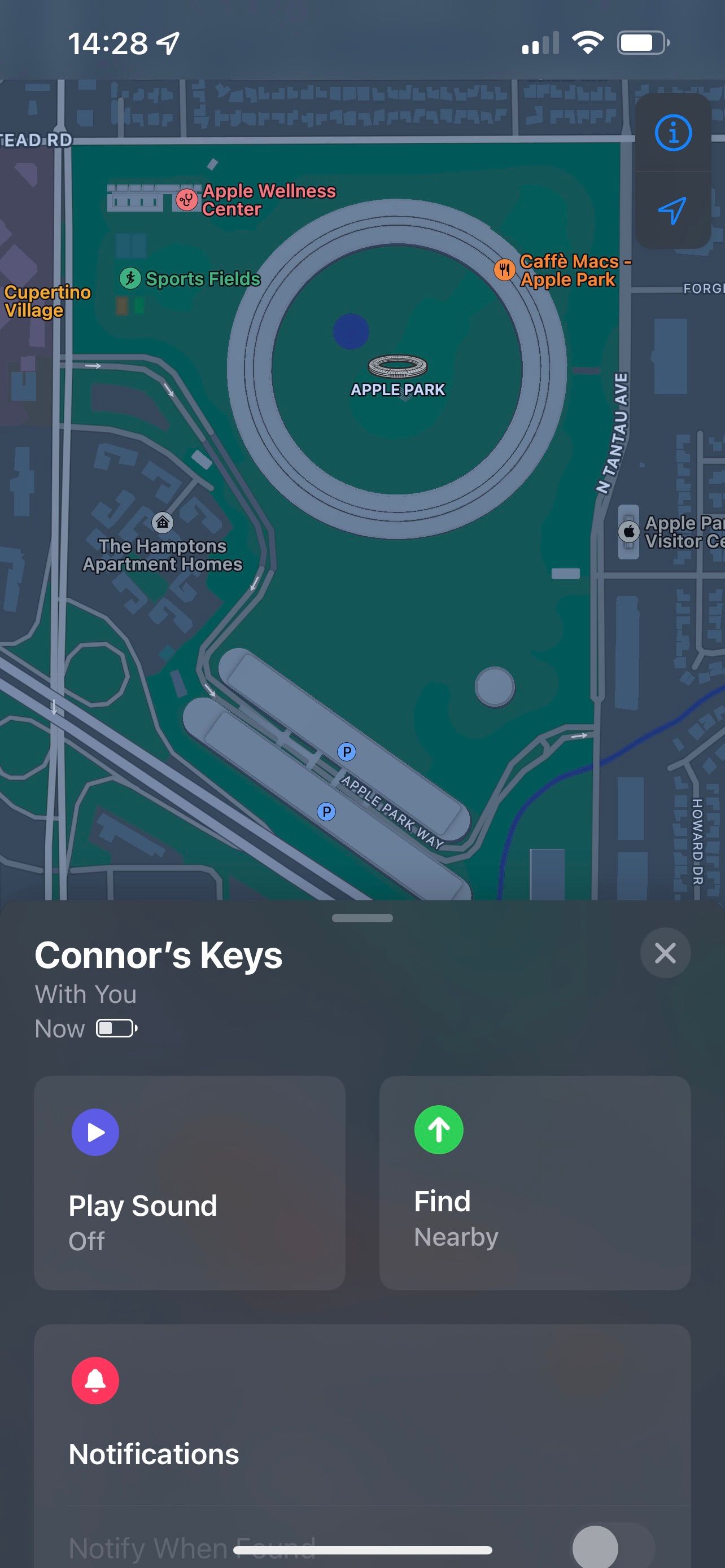
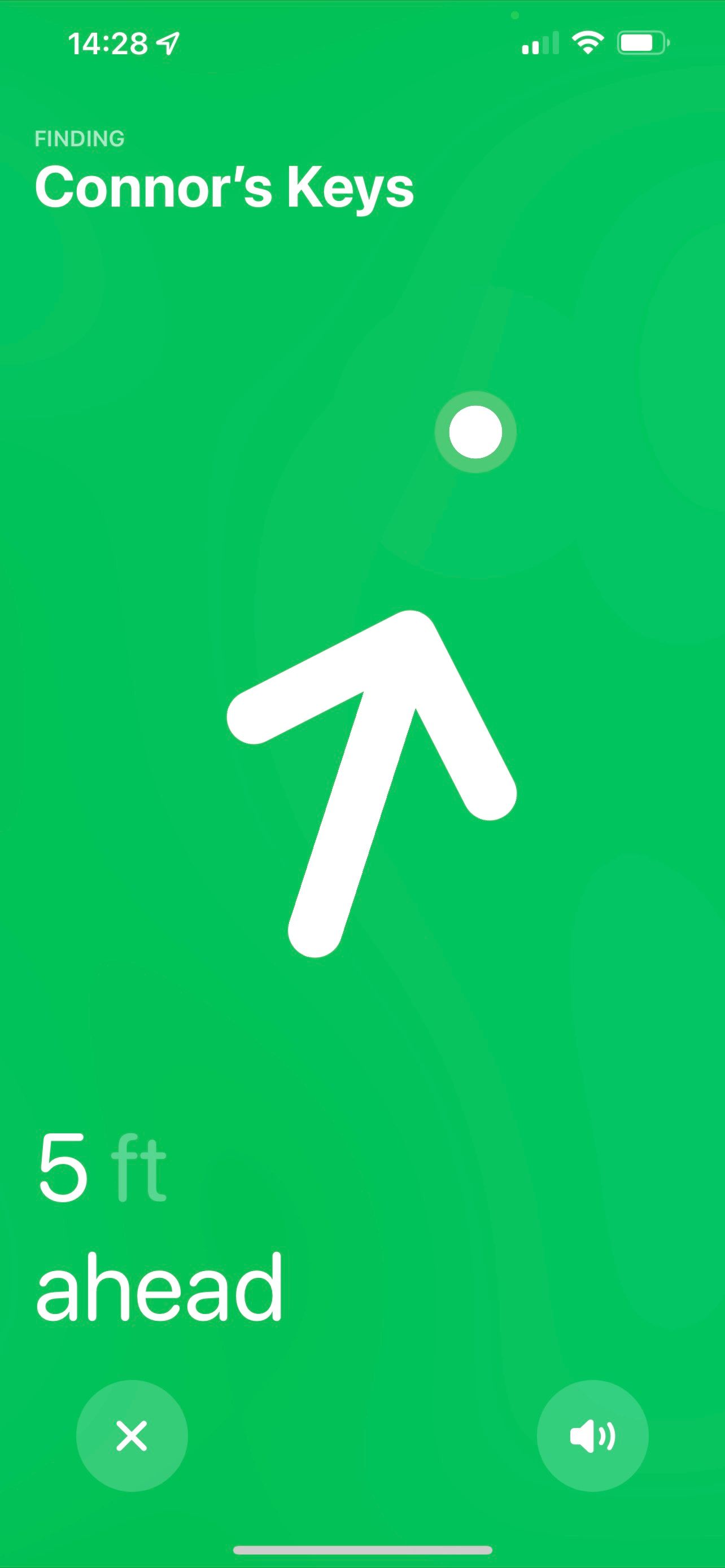
Precision Finding در ردیابی موارد شما بسیار قابل اعتماد است. اما اگر مشکل دارید، در اینجا راههایی برای رفع مشکلات Precision Finding وجود دارد.
2. AirTag نمی تواند در کیف پول شما جا شود؟ لوازم جانبی کارت را امتحان کنید
در حالی که AirTag ها اندازه کوچک و فوق العاده مناسبی هستند، کمی ضخیم تر از سایر ردیاب های بلوتوث موجود در بازار هستند. با شکل گرد، دستگاه ها نیز مستعد لیز خوردن از پایین برخی از طرح های کیف پول هستند. اما نگران نباشید، یک راه حل وجود دارد!
کار زیادی در مورد ضخامت نمی توانید انجام دهید، بدون اینکه AirTag خود را جدا کرده و تغییر دهید. اما بسیاری از تولید کنندگان شخص ثالث لوازم جانبی را ارائه می دهند که ردیاب را در یک دستگاه کارت اعتباری قرار می دهد تا به آن کمک کند بهتر در کیف پول قرار گیرد.

با استفاده از این لوازم جانبی، به سادگی روی AirTag در کارت کلیک کنید. از آنجایی که در یک کارت تعبیه شده است، احتمال اینکه به طور تصادفی کیف پول شما خارج شود بسیار کمتر است. Nomad و Spigen هر دو این لوازم جانبی را ارائه می دهند و احتمالاً چیزهای بیشتری را در آمازون نیز خواهید یافت.
3. به یاد داشته باشید که باتری AirTag خود را بررسی کنید
مانند بسیاری از ابزارهای این روزها، در هر AirTag یک باتری پیدا خواهید کرد. مهم است که مطمئن شوید AirTag شما به اندازه کافی باتری دارد که بتوانید در صورت گم کردن چیزی از آن استفاده کنید. در اینجا نحوه بررسی باتری آورده شده است:
- در آیفون خود، به برنامه Find My بروید.
- روی تب Items در پایین صفحه ضربه بزنید.
- از لیست، AirTag را که میخواهید پیدا کنید انتخاب کنید.
- درست در زیر نام AirTag خود، نشانگر باتری را خواهید دید. مانند آنچه در نوار وضعیت آیفون شما وجود دارد، فقط یک نماد را نشان می دهد تا یک درصد، اما نمی توانید کاری کنید که درصد باتری را مانند آیفون نشان دهد.
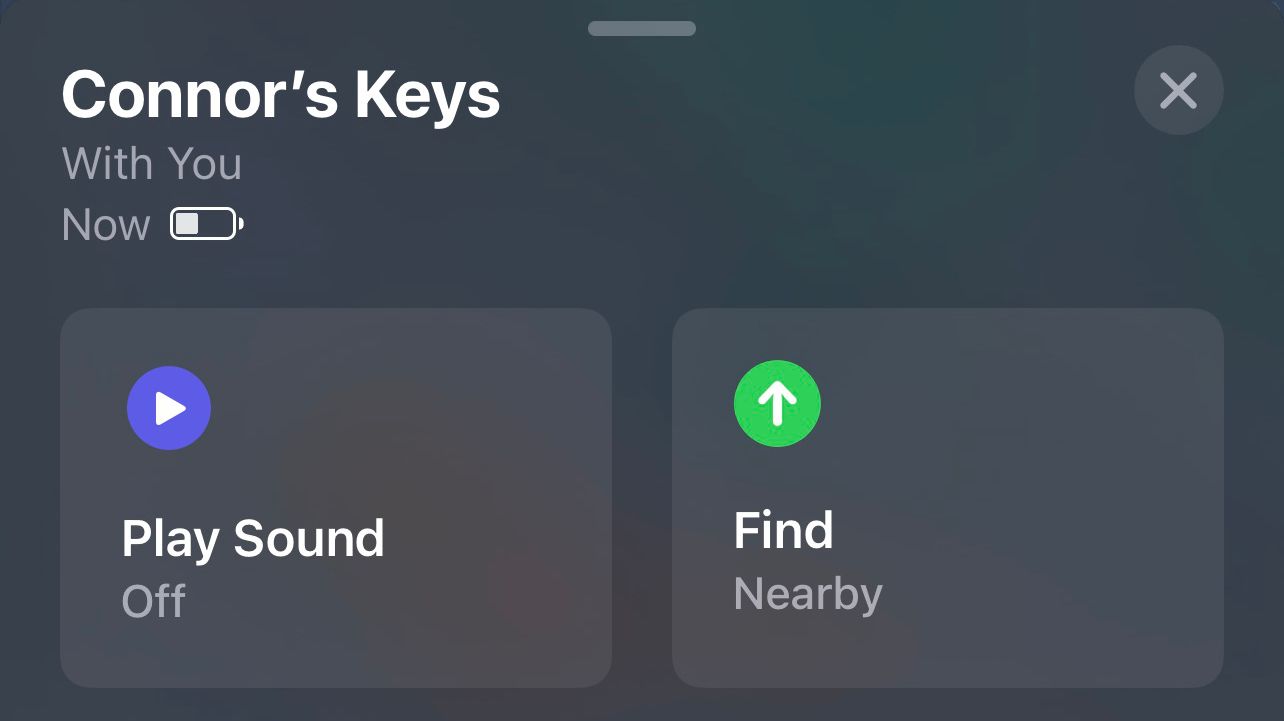
لازم نیست زیاد نگران باتری AirTag خود باشید. اپل معتقد است که هر AirTag باید حدود یک سال با باتری از پیش نصب شده دوام بیاورد. اما، من بیش از یک سال است که AirTags دارم، و هنوز باتری را تعویض نکرده ام. عمر باتری با تعداد دفعات استفاده از ویژگی های یافتن متفاوت است.
4. یک ایموجی به نام AirTag خود اضافه کنید
هنگام تنظیم AirTag، اپل از شما می خواهد که یک ایموجی برای AirTag خود انتخاب کنید. هنگام جستجو در برنامه Find My، استفاده از ایموجی ها برای تشخیص سریع اینکه کدام AirTag کدام است بسیار آسان تر است.
اگر زمانی که AirTag خود را دریافت کردید، ایموجی انتخاب نکردید، در اینجا نحوه افزودن آن در تاریخ بعدی آمده است:
- در آیفون خود، به برنامه Find My بروید.
- روی تب Items در پایین صفحه ضربه بزنید.
- از لیست، AirTag را که میخواهید پیدا کنید انتخاب کنید.
- در پنجره ای که در پایین ظاهر می شود به پایین بروید تا Rename AirTag را پیدا کنید. روی آن ضربه بزنید.
- در سمت چپ، در کنار نام، میتوانید برای افزودن ایموجی ضربه بزنید. همچنین می توانید ایموجی موجود را تغییر دهید.
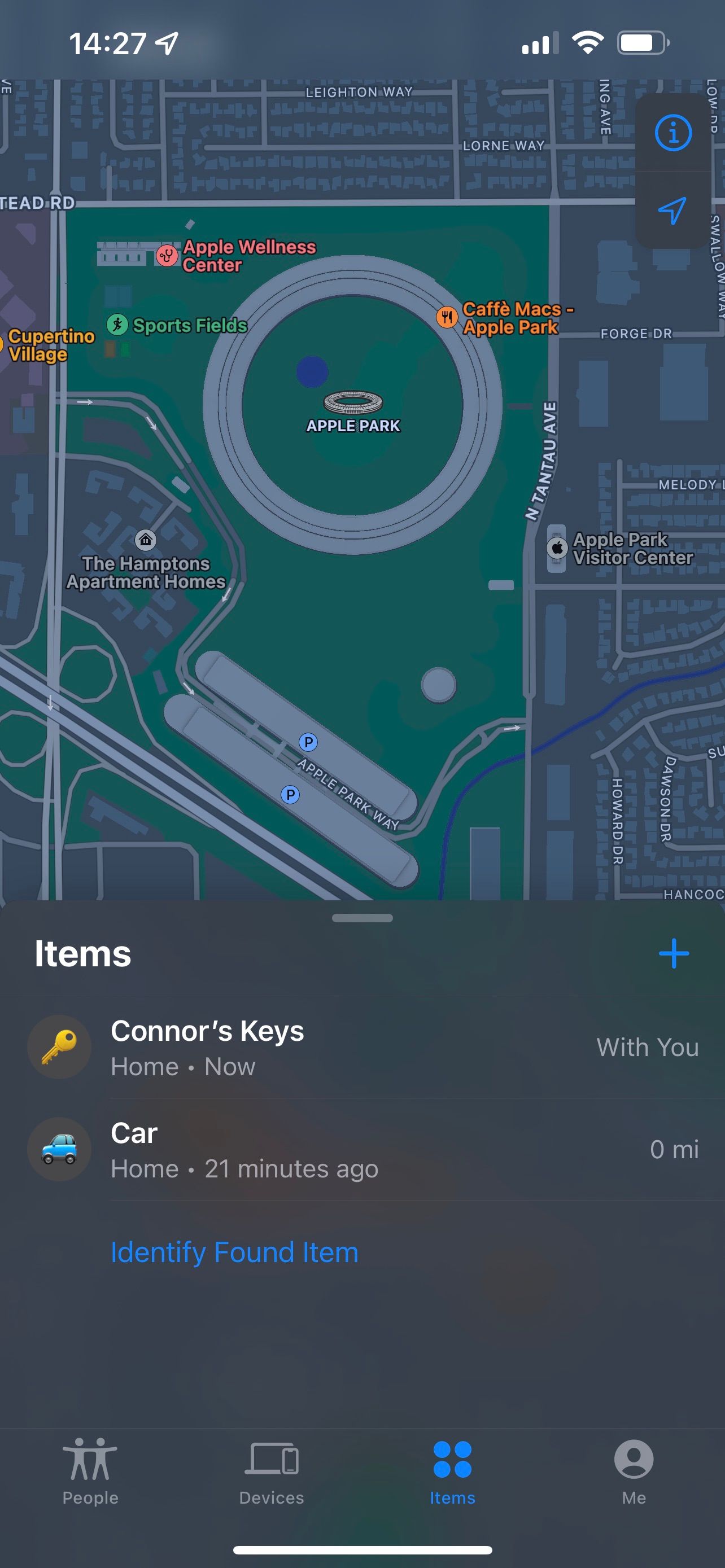
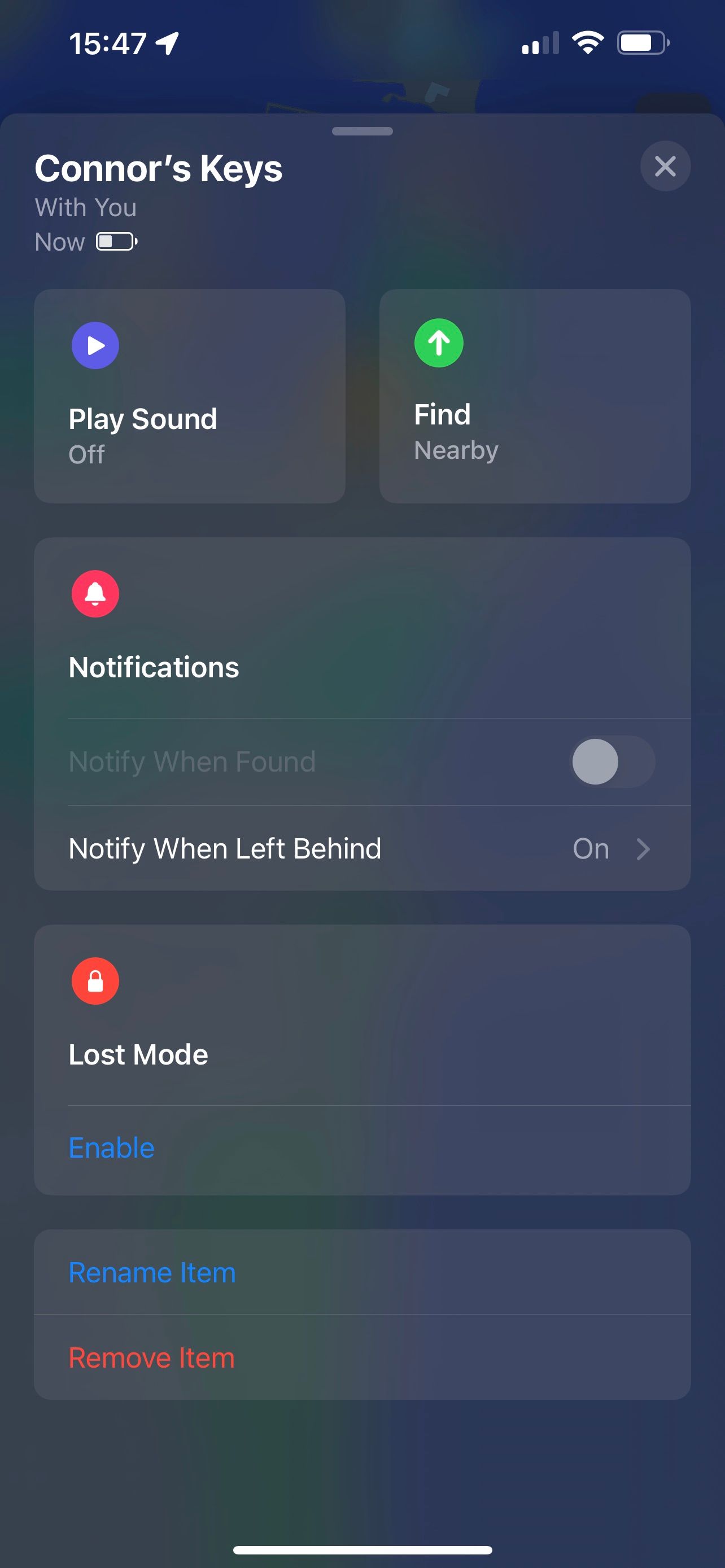
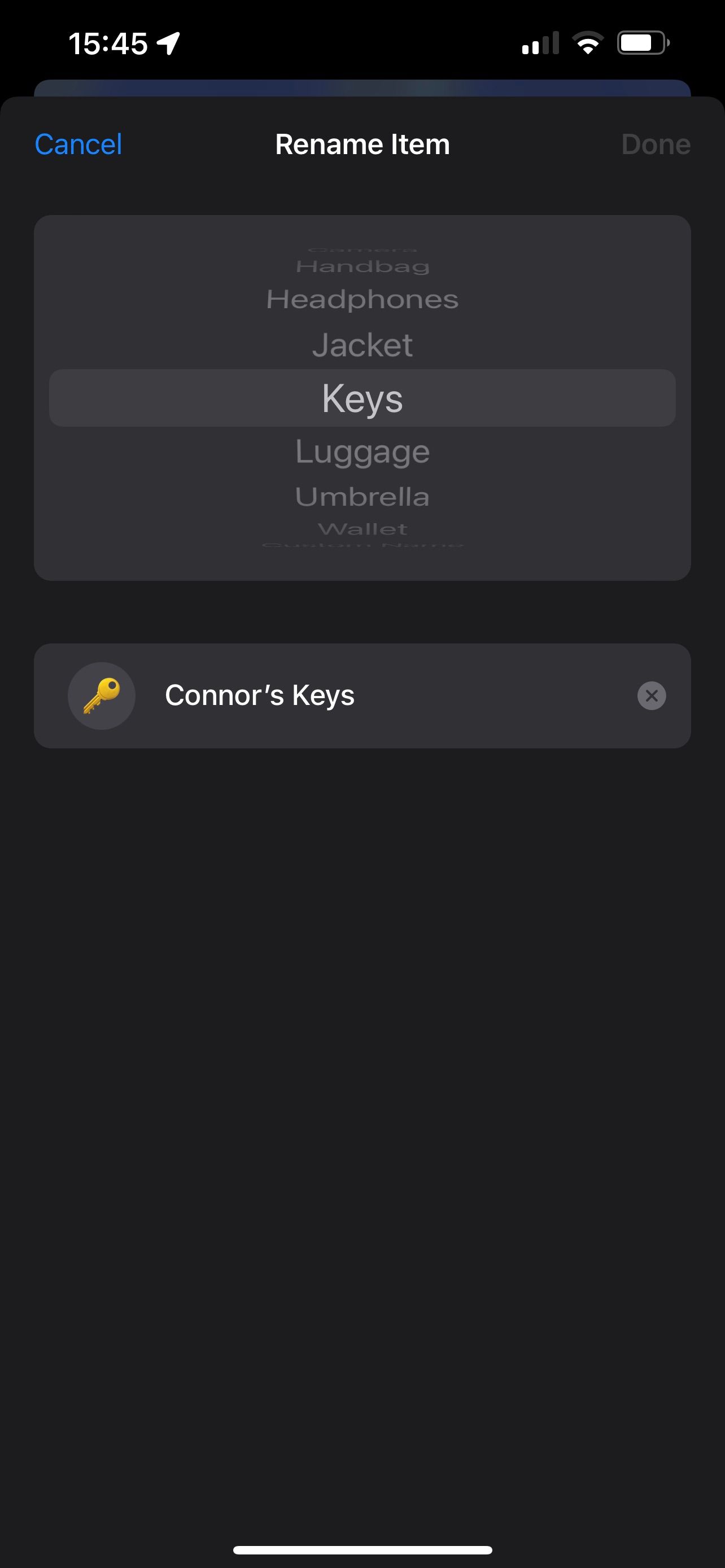
5. AirTag را گم کرده اید؟ آن را در حالت گمشده قرار دهید
اگر موردی را گم کرده اید و با استفاده از AirTag نمی توانید آن را پیدا کنید، ممکن است نگران باشید که گیر کرده اید. خوشبختانه، AirTags یک حالت گم شده دارد که می توانید آن را فعال کنید.
با فعال کردن حالت گمشده، هر کسی که AirTag (و مورد پیوست شده) را پیدا کند، میتواند آن را روی تلفن خود ضربه بزند تا شماره تلفن شما را دریافت کند. سپس آنها می توانند برای بازگرداندن کالا با شما تماس بگیرند. همچنین می توانید یک اعلان تنظیم کنید که آیا مکان دوباره در دسترس قرار می گیرد یا نه.
در اینجا نحوه روشن کردن حالت گمشده برای AirTag آورده شده است:
- در آیفون خود، به برنامه Find My بروید.
- روی تب Items در پایین صفحه ضربه بزنید.
- از لیست، AirTag را که میخواهید پیدا کنید انتخاب کنید.
- در پنجره ای که در پایین ظاهر می شود به سمت پایین حرکت کنید تا زمانی که حالت گم شده را پیدا کنید. روی Enable ضربه بزنید.
- یک پنجره جدید ظاهر می شود که حالت از دست رفته را توضیح می دهد. وقتی آماده شدید، روی Continue ضربه بزنید.
- شماره تلفن خود را وارد کنید و روی Next در گوشه بالا سمت راست ضربه بزنید. اگر آن گزینه را ترجیح می دهید، می توانید به جای آن روی Use an email address ضربه بزنید.
- در صفحه بعدی، میتوانید اعلانها را روشن کنید و جزئیات خود را بررسی کنید. اگر همه چیز خوب است، روی فعال کردن ضربه بزنید.
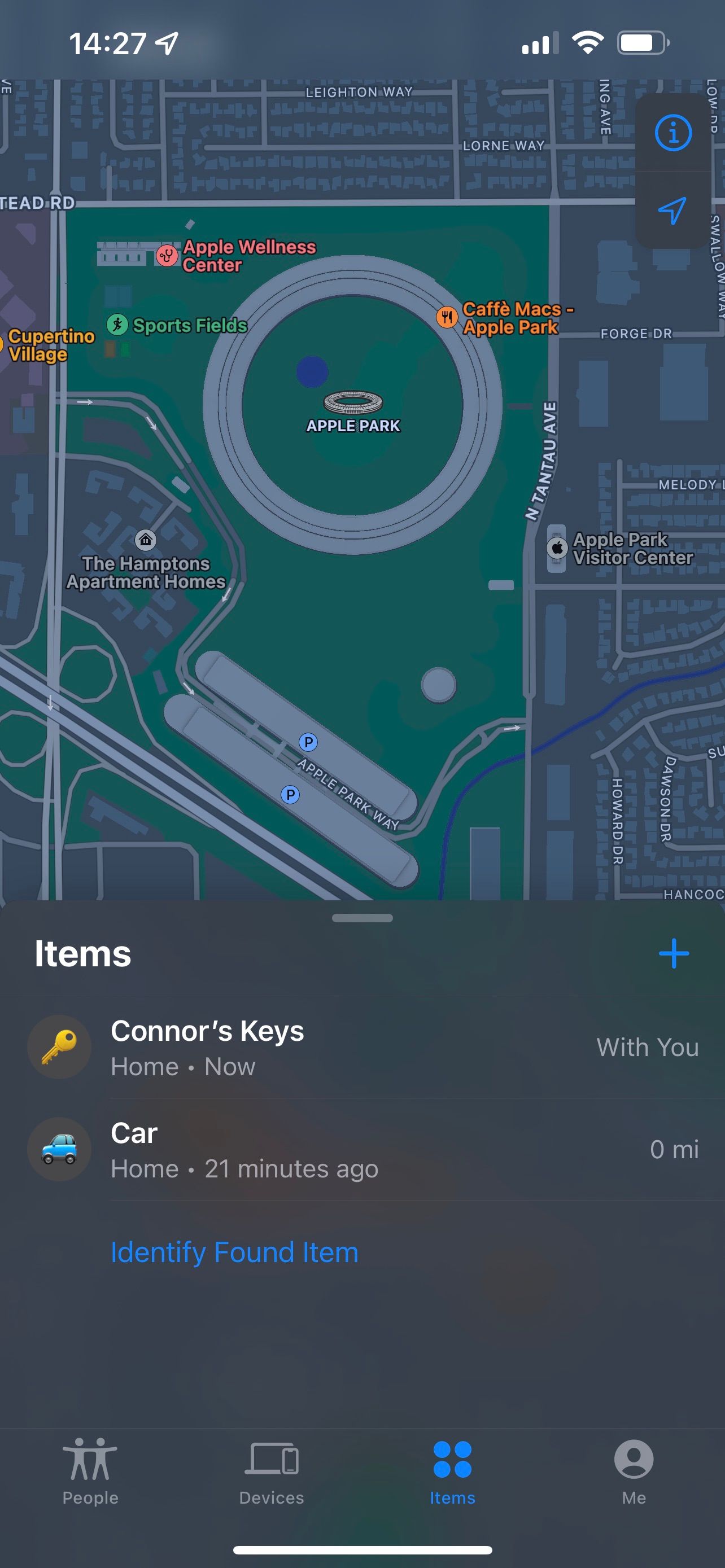
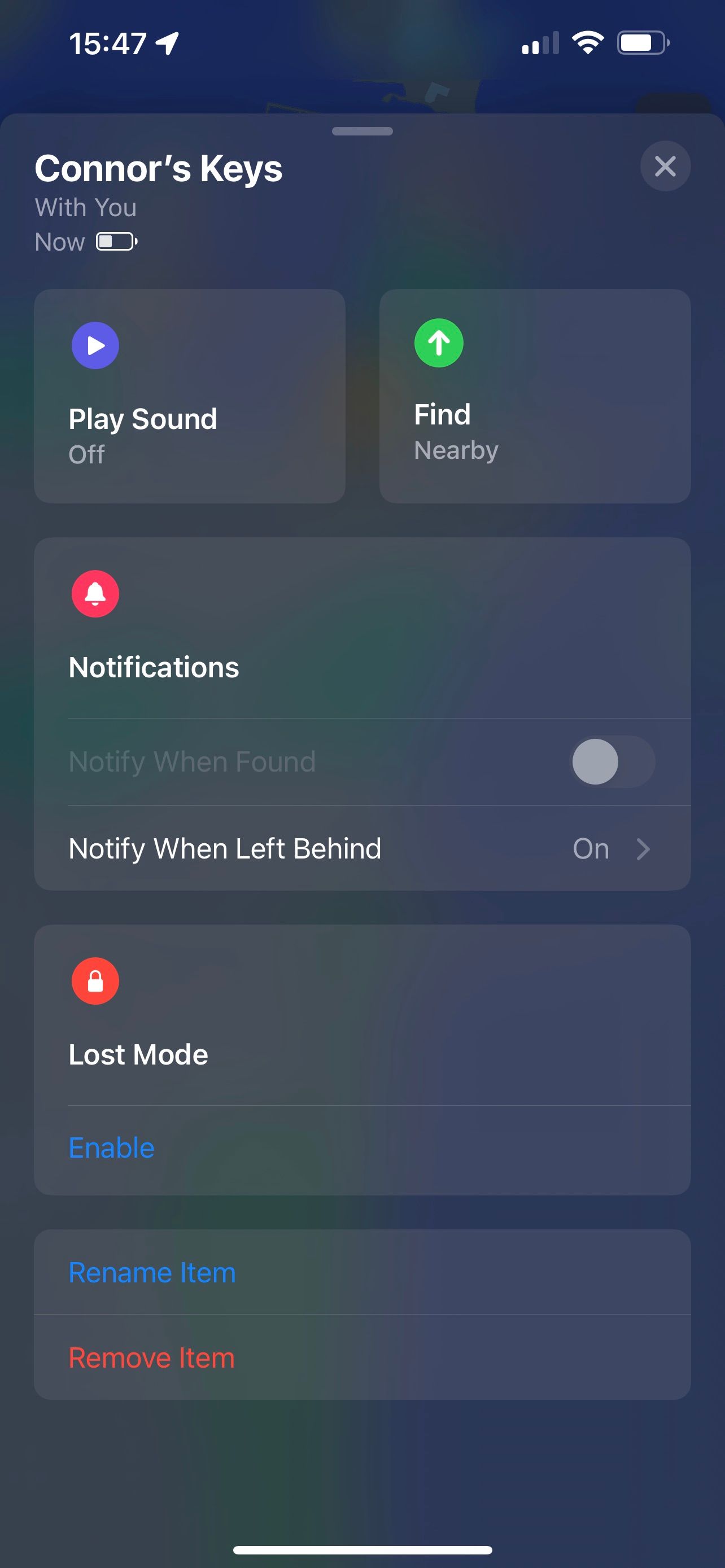
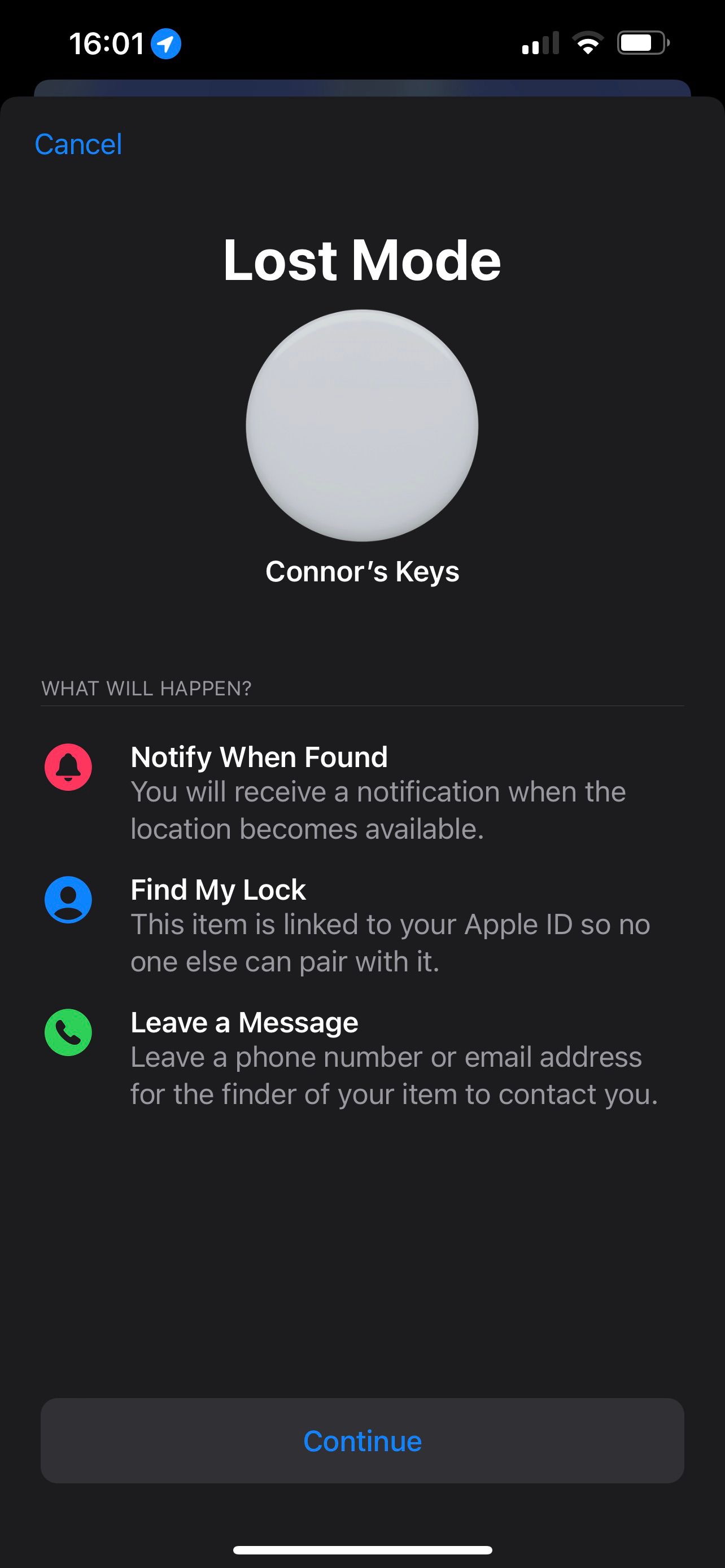
6. AirTag ناشناس Moving With You را غیرفعال کنید
در حالی که استفاده از AirTag ها بی خطر است، برخی از افراد مخرب از لوازم جانبی آن برای ردیابی افراد یا خودروها استفاده کرده اند. خوشبختانه، اگر یک AirTag ناشناس همراه شما حرکت کند، ویژگیهای ایمنی اپل به شما اطلاع میدهند.
اگر یک مورد در شخص شما وجود دارد، می توانید AirTag ناشناخته را شناسایی و غیرفعال کنید. ابتدا یک اعلان دریافت خواهید کرد که شما را از دستگاه سرگردان مطلع می کند و سپس می توانید صدایی را برای مکان یابی آن پخش کنید. AirTag را روی دستگاه خود نگه دارید تا آن را جفت کنید و می توانید جزئیات مربوط به دستگاه اصلی آن را ببینید. در نهایت، باتری را با چرخاندن پشت فلزی AirTag خارج کنید. این به طور کامل ویژگی های ردیابی را غیرفعال می کند.
7. از سیری برای یافتن موارد گمشده خود استفاده کنید
در حالی که AirTag ها برای یافتن وسایل شما عالی هستند، چسباندن AirTag به همه چیز می تواند منجر به شلوغ شدن برنامه Find My شود. همچنین، اگر نتوانید به تلفن خود دسترسی پیدا کنید، یا بدتر از آن، آن را هم گم کرده باشید، چه؟ خوشبختانه، با اپلیکیشن Find My میتوانید از هر دستگاه iCloud خود به AirTags دسترسی داشته باشید. و این تنها راه نیست.
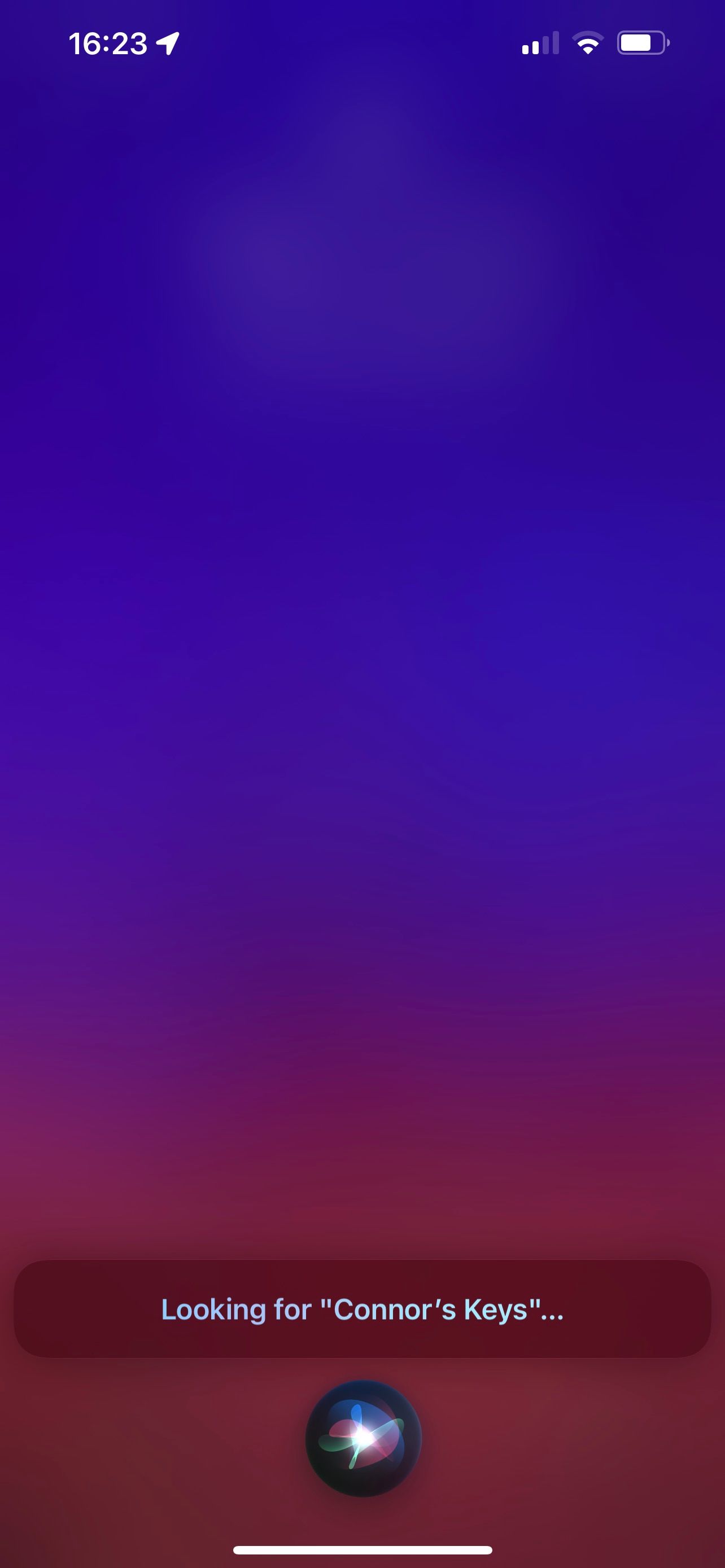
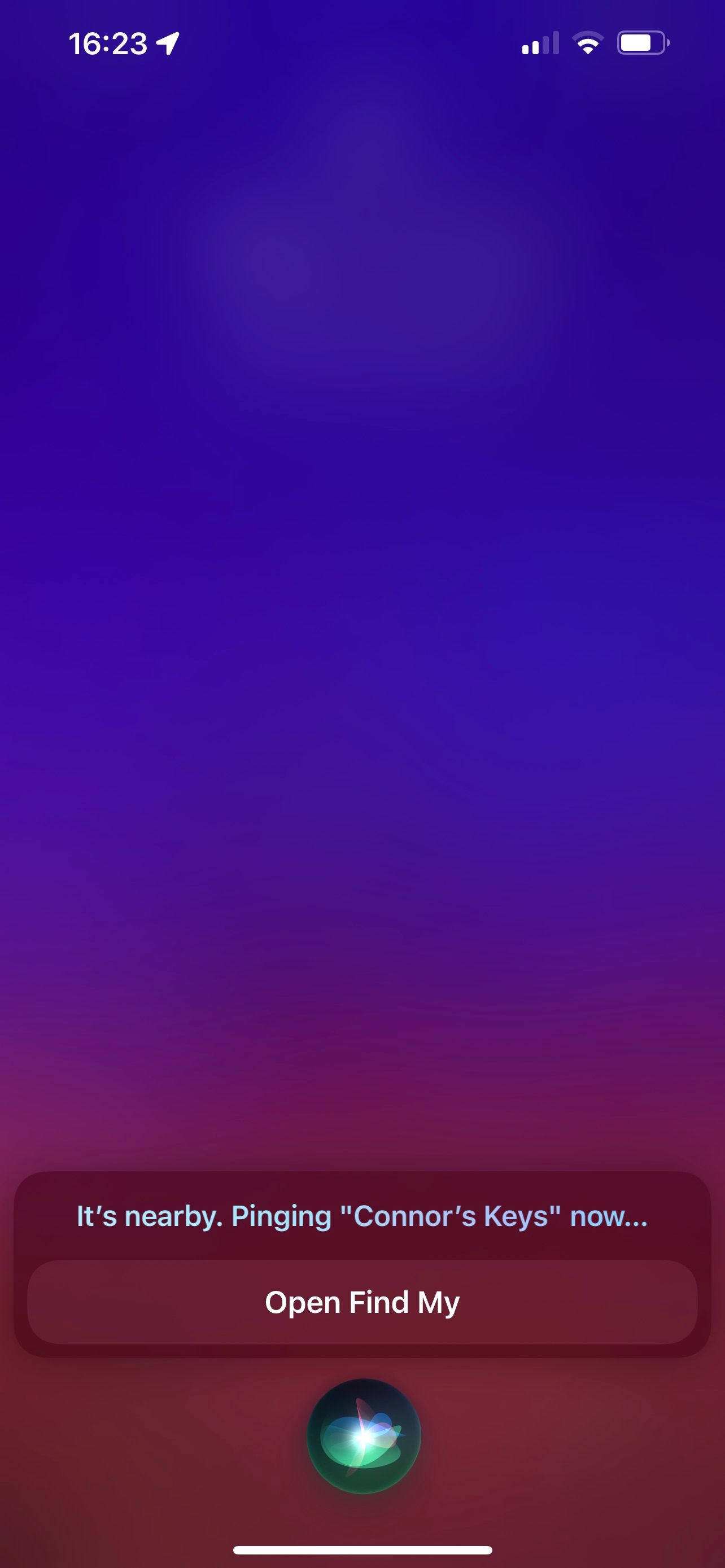
یکی از ویژگیهای AirTags این است که میتوانید از سیری برای یافتن ردیابها استفاده کنید. به سادگی فریاد بزنید، “Hey Siri, Where’s my X”، و به جای X، نام AirTag های خود را جایگزین کنید. سپس سیری به شما درخواست میکند تا برنامه Find My را باز کنید و صدای زنگ را از طریق AirTag پخش کنید.
8. با استفاده از NFC داخلی به AirTag ها میانبر اضافه کنید
در نهایت، AirTags یک عملکرد اضافی پنهان دارد، و هیچ ربطی به ردیابی ندارد. به لطف تراشه NFC در AirTags، میتوانید از AirTags به عنوان محرکهای NFC برای اتوماسیون در برنامه Shortcuts در آیفون خود استفاده کنید.
به برنامه Shortcuts در آیفون خود بروید، یک اتوماسیون جدید راه اندازی کنید و NFC را برای ماشه انتخاب کنید. شما می توانید مانند هر تگ NFC دیگری، آیفون خود را به AirTag خود ضربه بزنید. راه اندازی اتوماسیون را تمام کنید و آماده استفاده از آن خواهید بود!
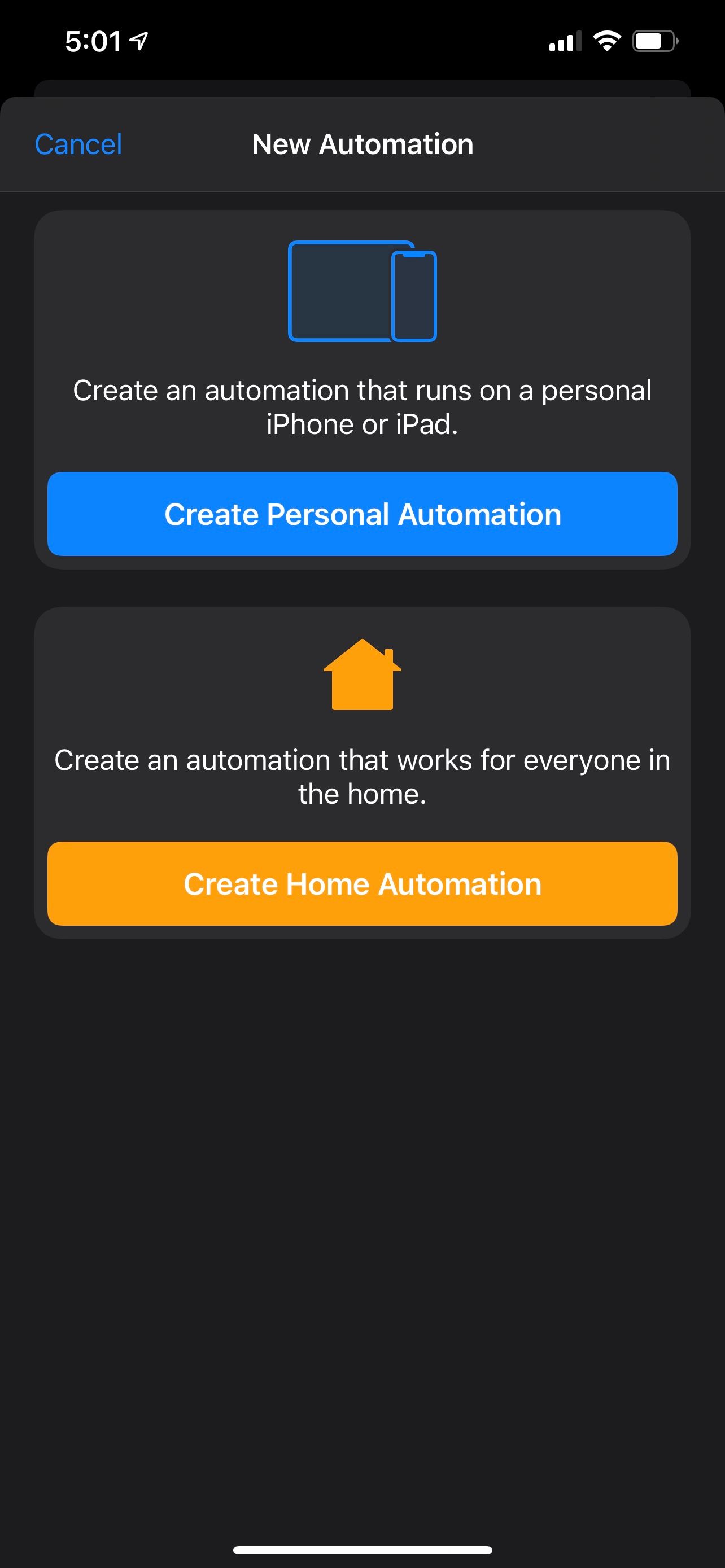

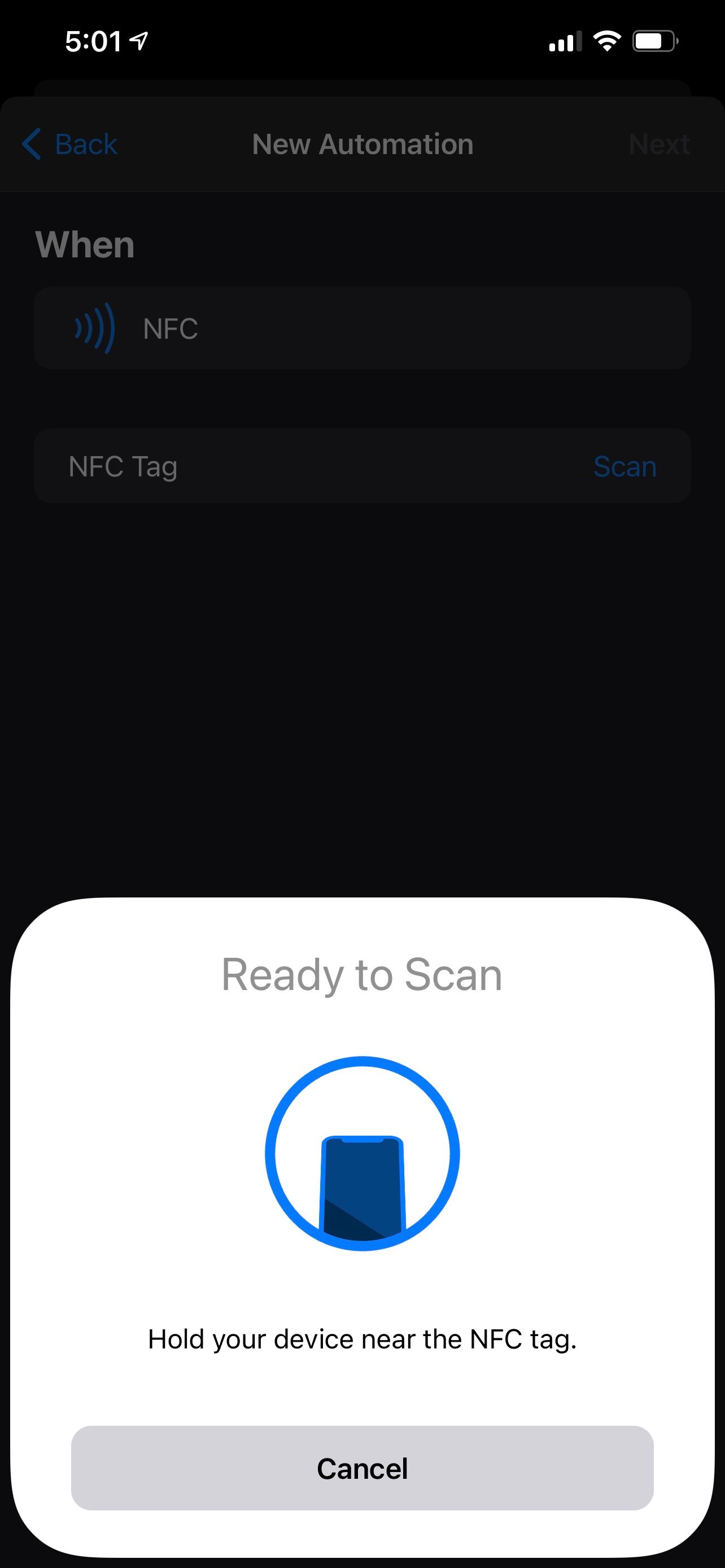
اتوماسیون هایی مانند این می توانند واقعاً مفید باشند. فرض کنید می خواهید از AirTag روی کلیدهای خود برای باز کردن قفل هوشمند خود استفاده کنید یا زنگ هشدار خود را خاموش کنید. میتوانید آن را بهعنوان یک اتوماسیون تنظیم کنید، و همه این کارها را با یک ضربه انجام دهید!
AirTag ها فراتر از اصول اولیه می توانند کارهای بیشتری انجام دهند
در حالی که AirTag ها برای یافتن اقلام گمشده شما عالی هستند (به هر حال این کار اصلی آنهاست)، ردیاب های کوچک چند ترفند دیگر در آستین خود دارند. قبل از پرداختن به این نکات و ترفندها، مطمئن شوید که اصول اولیه AirTag خود را به درستی دریافت کرده اید.
